- Autor Abigail Brown [email protected].
- Public 2024-01-07 19:06.
- Naposledy zmenené 2025-01-24 12:23.
Tieto bezplatné nástroje na zmenu veľkosti fotografií sú ideálne na zmenu veľkosti obrázka, aby sa pekne zmestil na webové stránky ako Facebook, Twitter, YouTube a ďalšie. Ľahko sa používajú a veľkosť obrázka zmeníte v priebehu niekoľkých sekúnd bez toho, aby ste museli riešiť ďalšie možnosti úpravy fotografií.
Niektoré z týchto webových stránok poskytujú aj ľahké nástroje na úpravu obrázkov. Ak však potrebujete pokročilejší alebo dôkladnejší editor, pozrite si náš zoznam bezplatných online editorov fotografií alebo bezplatného softvéru na úpravu fotografií. Miesto na uloženie obrázkov nájdete na týchto bezplatných webových stránkach na hosťovanie obrázkov.
Resizing.app
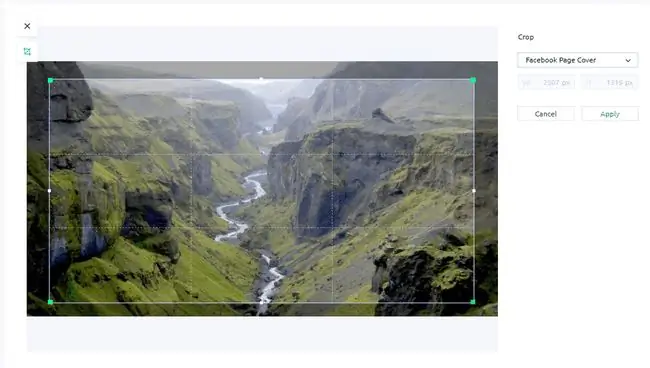
Čo sa nám páči
- Niekoľko možností zmeny veľkosti.
- Čistý dizajn, ktorý sa ľahko používa.
- Vyberte si z niekoľkých výstupných formátov.
Čo sa nám nepáči
- Veľkosť sa nedá hromadne zmeniť.
- Nezobrazuje konečnú veľkosť alebo rozmery súboru pred stiahnutím.
- Súbor musíte nahrať zo svojho počítača (nie z webu).
Pravdepodobne najrýchlejší a najjednoduchší spôsob zmeny veľkosti obrázka je pomocou webovej stránky Resizing.app. Obrázok, ktorý si vyberiete, sa na stránke načíta rýchlo a máte niekoľko možností, ako zmeniť veľkosť.
Môžete vybrať nástroj na orezanie na vizuálne vyrezanie časti, ktorú si chcete ponechať. Funguje to tak, že pole orezania pretiahnete cez časť, ktorú chcete zachovať, alebo môžete zadať presné pixely, aby ste zabezpečili, že orezanie bude jednotné, ako uznáte za vhodné. Existuje aj niekoľko prednastavených veľkostí, aby ste mohli zmeniť veľkosť obrázka tak, aby sa zmestil na Facebook, Twitter a ďalšie stránky.
Ďalším spôsobom je zadanie presných rozmerov, ktoré chcete, aby bol obrázok. Je tu zahrnutá aj percentuálna možnosť, takže fotografiu môžete okamžite znížiť o 10 % alebo 50 % atď.
Tento nástroj je dostupný aj prostredníctvom rozšírenia pre Chrome, ale je identický s webovou verziou, akurát je kedykoľvek jednoduchší.
Keď skončíte, môžete uložiť vo formáte PNG, JPG, WEBP, BMP alebo TIFF.
Social Image Resizer Tool
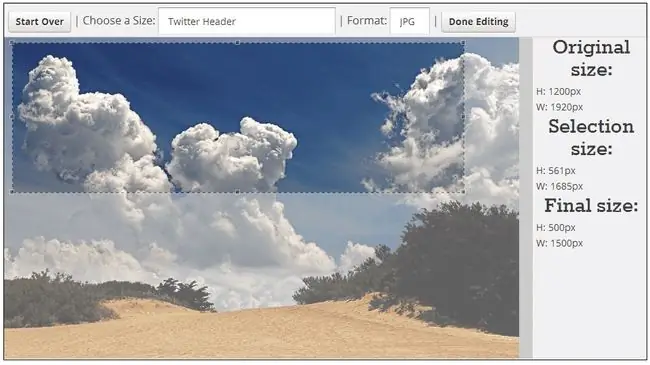
Čo sa nám páči
- Mimoriadne jednoduché použitie.
-
Niekoľko veľkostí šablón.
- Možnosť manuálneho orezania.
- Viaceré výstupné formáty.
Čo sa nám nepáči
- Novú veľkosť nemožno zadať číslami.
- Obmedzené možnosti výstupu súborov.
Social Image Resizer Tool robí presne to, čo názov napovedá. Po odovzdaní fotografie z počítača alebo zadaní jej adresy URL môžete zmeniť jej veľkosť, aby sa dokonale zmestila na niektoré z najpopulárnejších webových stránok sociálnych médií.
Veľkosť obrázka sa dá zmeniť tak, aby sa zmestil na titulnú fotku na Facebooku, obrázok hlavičky na Twitteri, miniatúru nástenky Pinterest, profilovú fotku YouTube, ikonu favicon a mnoho ďalších.
Potiahnutím nástroja na orezanie do ľubovoľnej oblasti obrázka získate úplnú kontrolu nad tým, ktorá časť obrázka sa zmení na veľkosť.
Po dokončení sa veľkosť obrázka zmení na to, čo ste si vybrali, a potom vám ukáže, ako vyzerá, kým sa ho rozhodnete stiahnuť. Môžete si ho uložiť do počítača alebo poslať e-mailom niekomu pomocou online formulára.
Zmeniť veľkosť teraz
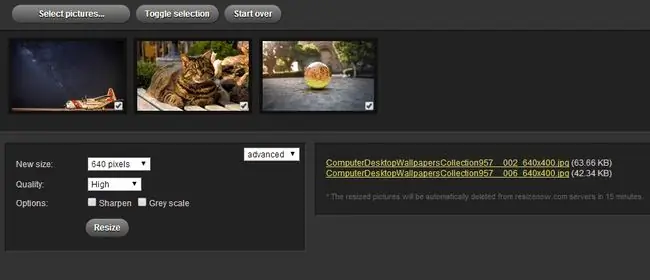
Čo sa nám páči
- Základné a rozšírené nastavenia.
- Zmeňte veľkosť obrázka na veľkosť, ktorá vyhovuje konkrétnej webovej stránke.
- Zmeniť veľkosť o vlastnú veľkosť v pixeloch.
Čo sa nám nepáči
- Nie je možné zmenšiť veľkosť pri zachovaní pomeru strán.
- Neviem vybrať, do akého formátu sa má obrázok uložiť.
Zmeniť veľkosť teraz! dokáže zmeniť veľkosť viacerých obrázkov naraz. Môžete ho tiež použiť na otočenie ľubovoľného zo svojich obrázkov.
Základné nastavenia vám umožňujú vybrať si malú, strednú alebo veľkú veľkosť. Pokročilé možnosti poskytujú väčšiu kontrolu, umožňujú vám meniť kvalitu, zvoliť špecifické veľkosti pixelov a navyše obrázky zaostriť a/alebo ich urobiť čiernobielymi.
Odkazy na stiahnutie fotografií so zmenenou veľkosťou sa zobrazujú naboku a sú platné 15 minút, kým budú obrázky zničené z funkcie Zmeniť veľkosť!.
Simple Image Resizer
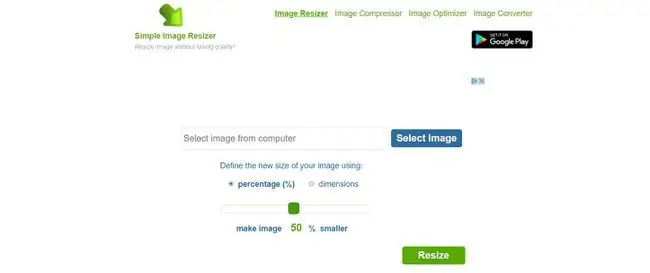
Čo sa nám páči
- Veľmi jednoduché.
- Viaceré metódy zmeny veľkosti.
Čo sa nám nepáči
- Žiadne rozšírené možnosti.
- Nedá sa oddeliť zmena veľkosti osi X-Y.
Táto webová stránka je skutočne jednoduchým nástrojom na zmenu veľkosti obrázkov. Stačí nahrať obrázok a vybrať konkrétne rozmery, aké by ste chceli mať nový. Namiesto toho môžete upraviť posúvač tak, aby bola fotografia menšia o 20 %, 50 %, 80 % alebo akékoľvek iné percento.
Po zmene veľkosti obrázka pomocou Simple Image Resizer stačí kliknúť pravým tlačidlom myši na odkaz na stiahnutie a uložiť ho do počítača.
OnlineImageResize.com
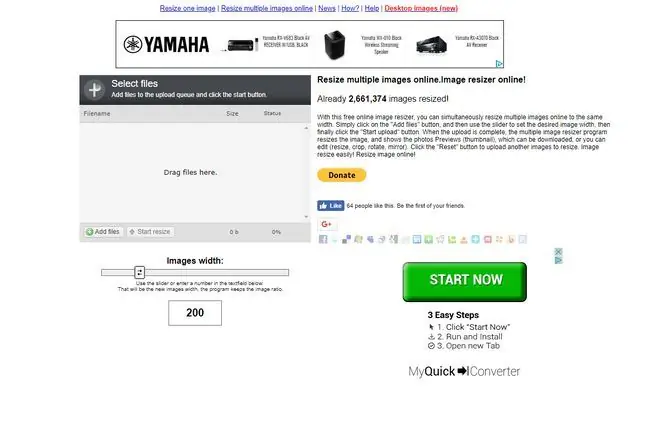
Čo sa nám páči
- Samovysvetľujúce.
- Základné možnosti úprav.
- Hromadná zmena veľkosti.
Čo sa nám nepáči
- Veľké reklamy.
- Zmena veľkosti s pevným pomerom obmedzená na rozmer šírky.
Ďalší nástroj na zmenu veľkosti fotografií nájdete na stránke OnlineImageResize.com. Táto webová stránka je ideálna, ak potrebujete zmeniť veľkosť veľkého množstva obrázkov na rovnakú veľkosť.
Stačí nahrať niekoľko obrázkov naraz a potom definovať veľkosť pixelov/centimetrov, ktorých veľkosť chcete zmeniť.
Miniatúra obrázkov so zmenenou veľkosťou sa zobrazí naboku a môžete si ich stiahnuť jednotlivo alebo si ich môžete stiahnuť všetky naraz v súbore ZIP. Pred stiahnutím niektorej z fotografií môžete tiež vykonať niekoľko základných úprav, napríklad orezať alebo prevrátiť.
ImageOptimizer.net
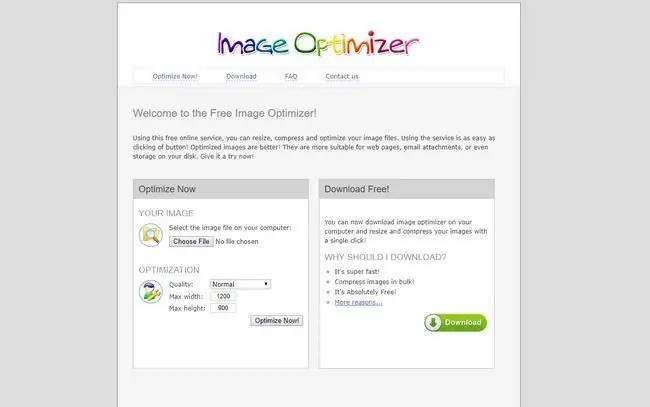
Čo sa nám páči
- Nastavenia kvality.
- Žiadne reklamy.
- Jednoduché použitie.
Čo sa nám nepáči
- Žiadna ukážka.
- Žiadne zmeny typu súboru, iba úpravy rozmerov a rozlíšenia.
ImageOptimizer.net sa veľmi jednoducho používa. Po nahraní obrázka, ktorého veľkosť chcete zmeniť, stačí vybrať kvalitu a maximálnu šírku a výšku v pixeloch.
Kvalita sa môže pohybovať kdekoľvek od najmenšej možnej veľkosti súboru po najväčší, pričom väčšia veľkosť znamená lepšiu kvalitu.
Pred stiahnutím fotografie so zmenenou veľkosťou z ImageOptimizer.net si môžete pozrieť rozmery a veľkosť súboru pôvodného obrázka v porovnaní s novo upraveným.
Na stránke ImageOptimizer.net je k dispozícii aj program na stiahnutie, ktorý uľahčuje úpravu obrázkov, pretože ich nie je potrebné najskôr nahrať. Vodoznak je však umiestnený na všetkých obrázkoch, ktoré prechádzajú softvérom.
pixer.us
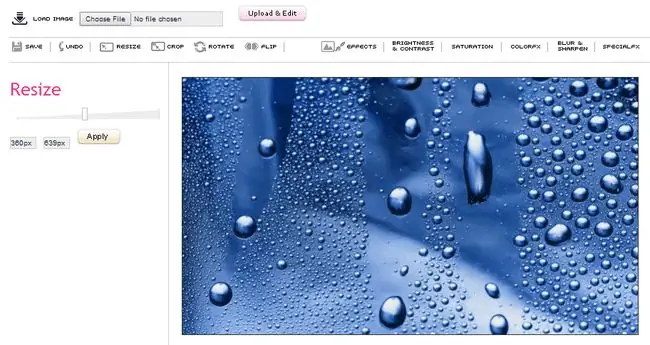
Čo sa nám páči
- V reálnom čase, vizuálny náhľad.
- Veľmi jednoduché použitie.
- Možnosti úprav.
Čo sa nám nepáči
- Naraz je možné zmeniť veľkosť iba jedného obrázka.
- Nie je možné zadať vlastné dimenzie.
pixer.us sa môže používať jednoduchšie ako niektoré iné v tomto zozname, pretože pri zmene veľkosti môžete v reálnom čase vizuálne vidieť, aký veľký je váš obrázok. Aj keď je to užitočné, pixer.us neposkytuje možnosť manuálneho zadávania pixelov, čo znamená, že môže byť ťažké zmeniť veľkosť na požadovanú veľkosť.
Obrázok môžete tiež orezať, otočiť a prevrátiť. K dispozícii sú aj ďalšie veci, ako sú obrazové efekty a nástroje na manipuláciu s farbami.
Obrázok je možné uložiť ako JPEG, GIF,-p.webp
ResizePic
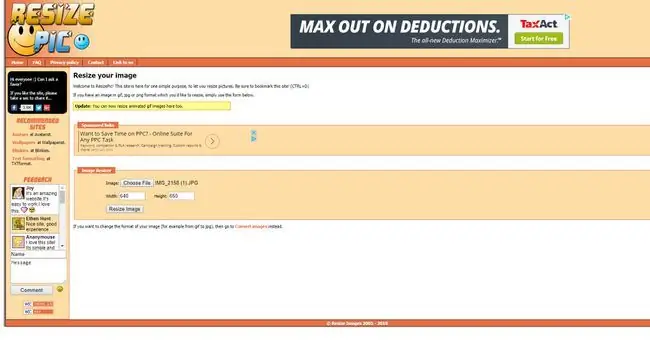
Čo sa nám páči
- Zobrazí ukážku obrázka so zmenenou veľkosťou.
- Zmeňte veľkosť toľkokrát, koľkokrát chcete.
Čo sa nám nepáči
- Chýba funkcia hromadnej zmeny veľkosti.
- Nové rozmery je potrebné zadať ručne.
ResizePic vám umožňuje nahrať iba jeden obrázok naraz, ale neexistujú žiadne ďalšie nastavenia ani možnosti.
Stačí vybrať fotografiu, ktorej veľkosť potrebujete zmeniť, a potom zadať šírku a výšku v pixeloch, akú má mať nový obrázok. Pred stiahnutím obrázka sa zobrazí ukážka obrázka, aby ste sa uistili, že má veľkosť, akú potrebujete.
Obrázky GIF (animované alebo nie),-j.webp
Obrázok
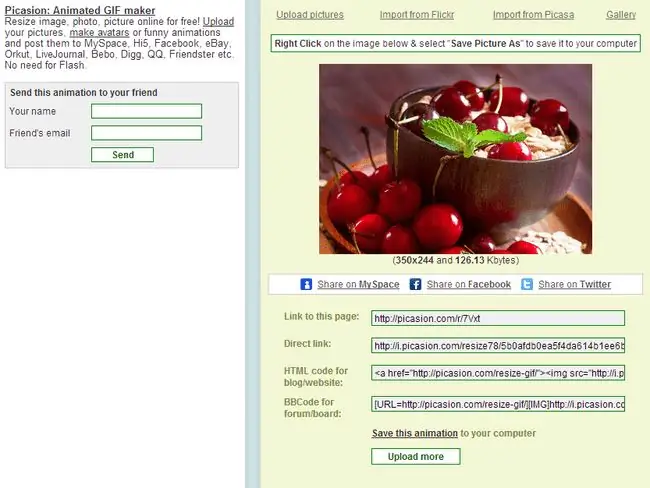
Čo sa nám páči
- Vlastné a prednastavené možnosti zmeny veľkosti.
- Základná úprava obrázkov.
- Možnosti kvality.
- Niekoľko možností zdieľania.
Čo sa nám nepáči
- Funguje s jedným obrázkom naraz.
- Automaticky ukladá obrázok online.
Picasion je ďalší nástroj na zmenu veľkosti obrázka, ktorý vám umožňuje definovať presné pixely, aké by ste chceli mať na šírku obrázka. Šírku môžete zadať ručne alebo si vybrať ktorúkoľvek z prednastavených veľkostí.
Môžete tiež otočiť fotografiu, zvoliť kvalitu výstupu a použiť jeden z niekoľkých obrázkových efektov.
Keď skončíte s používaním programu Picasion, získate odkaz na stiahnutie, priamu adresu URL obrázka uloženého online a kód HTML na vloženie obrázka na webovú stránku. Obrázok tiež môžete niekomu poslať e-mailom pomocou formulára na bočnej strane stránky sťahovania.
Web Resizer
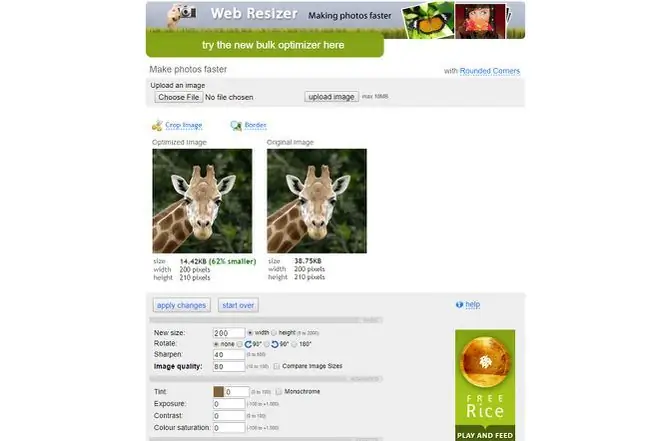
Čo sa nám páči
- Ukážka vedľa seba.
- Niekoľko možností úprav.
Čo sa nám nepáči
- Nepoužiť zmeny pred stiahnutím je príliš jednoduché.
- Môžete urobiť príliš veľa príliš rýchlo a musíte úplne vycúvať, aby ste svoju prácu resetovali.
Rovnako ako niektoré z týchto iných nástrojov na zmenu veľkosti obrázkov, Web Resizer zobrazuje ukážku obrázka pred jeho stiahnutím, čo je určite užitočné. Táto webová stránka to však robí predovšetkým preto, že na nej môžete vykonať drobné úpravy, napríklad upraviť kontrast a expozíciu.
Stačí zadať novú šírku alebo výšku obrázka a kliknutím na použiť zmeny obnovíte náhľad. Ak chcete, môžete obrázok aj otočiť.
Zmeny musíte použiť skôr, ako sa aktualizuje odkaz na stiahnutie pri akýchkoľvek zmenách veľkosti obrázka.
ResizeYourImage.com

Čo sa nám páči
- Nekomplikovaný dizajn.
- Zadajte vlastnú veľkosť v pixeloch.
- Jedinečné možnosti.
- Kontrola kvality.
Čo sa nám nepáči
- Pomer strán sa nedá uzamknúť.
- Žiadna možnosť hromadnej zmeny veľkosti.
ResizeYourImage.com vám umožňuje otočiť obrázok, ako aj orezať jeho časť na ľubovoľnú vlastnú veľkosť v pixeloch.
Namiesto manuálneho zadávania čísel môžete nástroj jednoducho pretiahnuť kamkoľvek na obrázok a meniť jeho veľkosť za pochodu.
Funkcie na zmenu veľkosti fotografie
Niektoré meniče veľkosti umožňujú definovať presnú pixelovú šírku a výšku, ktorú by mal mať nový obrázok, zatiaľ čo iné poskytujú prednastavené veľkosti, takže veľkosť môžete zmeniť kliknutím myšou. Niektoré z týchto nástrojov menia veľkosť obrázka zmenou veľkosti celého obrázka a iné menia veľkosť časti obrázka pomocou nástroja na orezanie.
Či už potrebujete zmeniť veľkosť iba jedného obrázka alebo desiatok, nižšie nájdete kompatibilnú možnosť, ako to urobiť. Najlepšie na tom je, že všetky tieto nástroje fungujú bez umiestnenia loga alebo vodoznaku kdekoľvek na obrázok, keď ho uložíte.






